ეს პოსტი შემოგთავაზებთ მრავალფეროვან ტექნიკას, რომელიც შეგიძლიათ გამოიყენოთ Samsung SCX 3401 დრაივერის ჩამოტვირთვის, ინსტალაციისა და განახლებისთვის Windows 10, 11 ან უფრო ძველი ვერსიებისთვის.
Samsung SCX 3401 ლაზერული მრავალფუნქციური პრინტერი არის ერთ-ერთი საუკეთესო ალტერნატივა ლაზერული პრინტერისთვის, რომელსაც შეუძლია შეასრულოს მსუბუქი სამუშაოები და ბეჭდავს მხოლოდ შავ და თეთრ ფერებში. ეს არის ყველაზე შესაფერისი პრინტერი თქვენი მოთხოვნებისთვის, განსაკუთრებით ფართომასშტაბიანი ბიზნესისთვის. როგორც ვთქვით, იმისათვის, რომ მიიღოთ მაქსიმუმი, თქვენ უნდა ჩამოტვირთოთ Samsung SCX 3401 დრაივერი Windows 7, 8, 10 ან 11-ისთვის.
თქვენ შეგიძლიათ განახორციელოთ მრავალი სტრატეგია, რომელიც ჩვენ ავღნიშნეთ ამ სტატიაში, რათა მიიღოთ უახლესი დრაივერები ამ პრინტერისთვის. შენახვა პრინტერის დრაივერები თქვენი Samsung მოწყობილობისთვის განახლებული არის კიდევ ერთი გზა მოწყობილობის თავსებადობის გასაუმჯობესებლად თქვენს კომპიუტერთან. ახლა, ყოველგვარი შეფერხების გარეშე, მოდით გადავხედოთ მრავალ მეთოდს Samsung 3401-ისთვის პრინტერის დრაივერის მისაღებად ან განახლებისთვის.
Samsung SCX 3401 დრაივერის ჩამოტვირთვისა და განახლების მეთოდები Windows 10,11, 8 ან 7-ისთვის
თქვენი Samsung SCX 3401 სკანერის ან პრინტერისთვის უახლესი დრაივერის ჩამოტვირთვაში დასახმარებლად, ჩვენ შემოგთავაზეთ შემდეგი მიდგომები. ეს მეთოდები არის ხელით და ავტომატური. გაიარეთ თითოეული მეთოდის საფეხურები და შეარჩიეთ თქვენი მოწყობილობისთვის შესაფერისი ვარიანტი.
ჩვენი აზრით, თუ თქვენ ეძებთ მარტივ გამოსავალს, აირჩიეთ Samsung SCX 3401 პრინტერის დრაივერის ჩამოტვირთვის და ინსტალაციის ავტომატური მეთოდი.
მეთოდი 1: Samsung SCX 3401 დრაივერის მექანიკური ჩამოტვირთვა მწარმოებლის ვებსაიტიდან
ერთ-ერთი მრავალრიცხოვანი ფირმა, რომელიც აწარმოებს კომპიუტერის პერიფერიულ მოწყობილობებს და რეგულარულად ანახლებს მოწყობილობის დრაივერებს, რომლებიც ნაპოვნია მის ოფიციალურ ვებსაიტზე, არის Samsung. სხვა კომპანიებიც აწარმოებენ კომპიუტერის პერიფერიულ მოწყობილობებს და მიეკუთვნებიან ამ კატეგორიას.
თავის მხრივ, Samsung და HP ერთად მუშაობდნენ რამდენიმე წლის წინ და შედეგად, Samsung SCX 3401-ის დრაივერი ახლა ხელმისაწვდომია HP-ის ოფიციალურ ვებსაიტზე. ისევე როგორც სხვა პროდუქტების Samsung SCX 3401 პრინტერის დრაივერის ჩამოტვირთვა აუცილებელია, რომ აპარატურა ყოველგვარი შეფერხების გარეშე იმუშაოს.
Samsung SCX 3401 სკანერის დრაივერის ჩამოტვირთვაში დაგეხმაროთ, ქვემოთ მოცემული ინსტრუქციები სასარგებლო იქნება.
Samsung SCX 3401 პრინტერის დრაივერის ინსტრუქციები ჩამოტვირთეთ HP-ის ოფიციალური ვებ-გვერდიდან
Ნაბიჯი 1: გადადით HP-ის ოფიციალურ ვებსაიტზე თქვენს ბრაუზერში. ან პირდაპირ Დააკლიკე აქ ლინკისთვის.
ნაბიჯი 2: მხარდაჭერის განყოფილების გასადიდებლად დააწკაპუნეთ ჩანართზე, რომელიც მდებარეობს გვერდის ზედა ნაწილში. „პრობლემის გადაჭრის“ განყოფილებაში აირჩიეთ პროგრამული უზრუნველყოფა და დრაივერები ჩამოსაშლელი მენიუდან.
ნაბიჯი 3: აირჩიეთ პროდუქტის კატეგორია პრინტერები და საძიებო ველში ჩაწერეთ „Samsung SCX 3401 დრაივერი.გასაგრძელებლად დააჭირეთ ღილაკს „გაგზავნა“.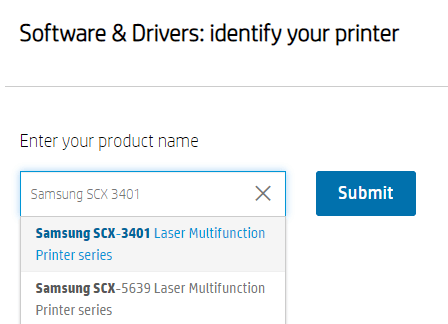
ნაბიჯი 4: გააფართოვეთ ყველა დრაივერის კატეგორია და ორჯერ დააწკაპუნეთ "Driver-Product Installation Software (2)" ოფციაზე.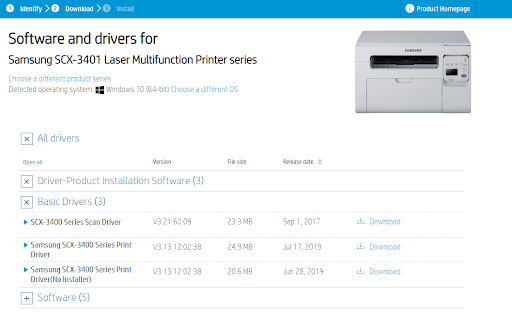
ნაბიჯი 5: დასაწყებად, გადადით ჩამოტვირთვის ღილაკზე, რომელიც მდებარეობს თქვენი Samsung პრინტერის სახელის წინ.
ჩამოტვირთვის შემდეგ Samsung პრინტერის დრაივერი, გახსენით ფაილი მასზე ორჯერ დაწკაპუნებით. გარდა ამისა, თქვენ უნდა დააინსტალიროთ დრაივერი თქვენს კომპიუტერზე ეკრანზე მითითებების გამოყენებით.
დრაივერის ინსტალაციის პროცედურის დასრულების შემდეგ, თქვენ უნდა გადატვირთოთ კომპიუტერი, რომ გამოიყენოთ უახლესი Samsung SCX 3401 პრინტერის დრაივერი.
თუ როგორმე ვერ იპოვნეთ პრინტერის დრაივერი მწარმოებლის ვებსაიტზე, გადადით ქვემოთ მოცემულ მარტივ და ავტომატურ მეთოდებზე.
ასევე წაიკითხეთ: Samsung Xpress M2876ND დრაივერის ჩამოტვირთვა და განახლება
მეთოდი 2: გამოიყენეთ მოწყობილობის მენეჯერი Samsung SCX 3401 დრაივერის ჩამოტვირთვისთვის
ეს მეორე მიდგომა ნაწილობრივ სახელმძღვანელოა. მის დასასრულებლად დაგჭირდებათ დახმარება ერთ-ერთი ჩაშენებული აპლიკაციიდან, რომელიც მოყვება Windows-ს, რომელიც ცნობილია როგორც Device Manager. ეს პროგრამა დაგეხმარებათ მართოთ და მართოთ ყველა მოწყობილობის დრაივერი, Samsung SCX 3401 სკანერის დრაივერის ჩათვლით.
გარდა ამისა, ამ გზით პროგრამების განახლება დაგეხმარებათ ისეთი სირთულეების გამოსწორებაში, როგორიცაა პრინტერი არ პასუხობს და პრინტერი აგენერირებს ცარიელ გვერდებს. ქვემოთ მოყვანილი ნაბიჯების შესრულება დაგეხმარებათ Samsung SCX 3401 პრინტერის დრაივერის ჩამოტვირთვის პროცესში. Მოწყობილობის მენეჯერი.
Ნაბიჯი 1: დააჭირეთ Windows + R კლავიშებს და აქ ჩაწერეთ devmgmt.msc. დააწკაპუნეთ OK-ზე, რათა გახსნათ მოწყობილობის მენეჯერი.
ნაბიჯი 2: მოწყობილობის მენეჯერის ფანჯრის ქვეშ იპოვნეთ და გააფართოვეთ პრინტერის რიგები განყოფილება.
ნაბიჯი 3: აქ დააწკაპუნეთ მარჯვენა ღილაკით Samsung SCX 3401 დრაივერზე და დააწკაპუნეთ მასზე დრაივერის განახლება ვარიანტი.
ნაბიჯი 4: გამოჩნდება ახალი ამომხტარი მენიუ; აირჩიე "ავტომატურად მოძებნეთ მძღოლები” ვარიანტი ამ მენიუდან.
მას შემდეგ რაც ჩამოტვირთავთ უახლესი Samsung SCX 3401 დრაივერი Windows 7 ან უფრო ახალი ვერსიისთვის, თქვენი კომპიუტერის გადატვირთვა გამოიწვევს დრაივერების დაუყოვნებლივ განახლებას უახლესი ვერსიებით.
თუმცა, თუ მექანიკური მეთოდები რთულად მოგეჩვენებათ და თქვენთვის შესაფერისი არ არის, მაშინ უნდა გაითვალისწინოთ ავტომატური ვარიანტი, რომელიც აღწერილია ამ სტატიაში.
მეთოდი 3: Samsung SCX 3401 პრინტერის დრაივერის ჩამოტვირთვა Windows Update-ის მეშვეობით
უახლესი Samsung SCX 3401 დრაივერის დაყენების ერთ-ერთი გზა Windows 10-ისთვის არის Windows Update-ის დახმარებით. მეთოდი საკმაოდ მარტივი და საიმედოა, თუ არ გსურთ დაეყრდნოთ მესამე მხარის ინსტრუმენტს.
აი, როგორ შეიძლება ამის გაკეთება
Ნაბიჯი 1: საძიებო ზოლში ჩაწერეთ პარამეტრები და გააფართოვეთ შესაფერისი ვარიანტი.
ნაბიჯი 2: გადადით Windows Update პანელზე და დააწკაპუნეთ Შეამოწმოთ განახლებები ღილაკი.
ნაბიჯი 3: გააჩერეთ, სანამ განახლებები არ იქნება იდენტიფიცირებული და დაინსტალირებული პირდაპირ თქვენს სისტემაში.
ნაბიჯი 4: გადატვირთეთ Windows 10 მოწყობილობა Samsung SCX 3401 სკანერის დრაივერის განახლებების გამოსაყენებლად.
თუმცა, ზოგჯერ Windows ვერ ახერხებს დრაივერის განახლებების იდენტიფიცირებას. ასეთ შემთხვევებში, თქვენ ვერ შეძლებთ ამ მიდგომის გამოყენებას. ამიტომ გამოიყენეთ ავტომატური დრაივერის განახლების ინსტრუმენტი არა მხოლოდ Samsung SCX 3401 დრაივერის ჩამოტვირთვის იდენტიფიცირებისთვის, არამედ ყველა სხვა დრაივერის განახლებისთვის.
ასევე წაიკითხეთ: Samsung M2020W დრაივერის ჩამოტვირთვა კომპიუტერისთვის
მეთოდი 4: Samsung SCX 3401 პრინტერის დრაივერის ჩამოტვირთვა Bit Driver განახლებით (ავტომატური)
ეს არის ავტომატური და უმარტივესი მეთოდი Windows-ზე Samsung SCX 3401 დრაივერის განახლების დასაყენებლად. ამ მიდგომის გამოსაყენებლად, ჯერ უნდა გამოიყენოთ დრაივერის განახლების ყველაზე ეფექტური ინსტრუმენტი, რომელიც ცნობილია როგორც Bit Driver Updater.
ეს პროგრამა აღჭურვილია სხვადასხვა ფუნქციებით, რომლებიც კომბინირებულად გაგიადვილებთ დრაივერების მოპოვების პროცესს. Windows-ზე დაფუძნებულ მოწყობილობებზე, გამოყენებით Bit Driver Updater პროგრამა გააჩნია შემდეგი დამატებითი უპირატესობები:
- WHQL სერთიფიცირებული დრაივერები
- დრაივერის ჩამოტვირთვის დაგეგმვა
- აუმჯობესებს კომპიუტერის მუშაობას
- დრაივერის განახლებები ერთი დაწკაპუნებით
- აღდგენა და სარეზერვო
- 24*7 მომხმარებელთა მხარდაჭერა
- 60-დღიანი თანხის დაბრუნების გარანტია
ბევრად მეტი მოყვება ხელსაწყოს პრო ვერსიის განბლოკვისას. ვინაიდან განახლებას აქვს ფულის დაბრუნების სრული გარანტია 60 დღემდე, აუცილებელია სცადოთ.
ნაბიჯები Samsung SCX 3401 დრაივერის ჩამოტვირთვისთვის Bit Driver Updater-ით
Samsung SCX 3401 პრინტერის დრაივერის განახლების მიზნით, შემდეგი ინსტრუქციები დაგეხმარებათ Bit Driver Updater-ის ინსტალაციასა და მის გამოყენებაში.
Ნაბიჯი 1: გამოიყენეთ ქვემოთ მოცემული ბმული უახლესი ვერსიის დასაყენებლად Bit Driver Updater პროგრამა თქვენს კომპიუტერში.

ნაბიჯი 2: პროგრამის წარმატებით ჩამოტვირთვის შემდეგ, გაუშვით ინსტრუმენტი.
ნაბიჯი 3: დააწკაპუნეთ დრაივერების სკანირება ღილაკი, რომელიც ასევე მდებარეობს მთავარ ეკრანზე. დაელოდეთ სანამ პროგრამა დაასრულებს Samsung SCX 3401 პრინტერის დრაივერების და სხვა სისტემის დრაივერების მოძიებას, რომლებიც მოძველებულია.
ნაბიჯი 4: ამის შემდეგ, შეგიძლიათ გააგრძელოთ პრინტერის დრაივერის განახლება დაწკაპუნებით განაახლეთ ახლა ღილაკი Samsung SCX3401 სკანერის დრაივერის გვერდით.
ნაბიჯი 5: პროგრამული უზრუნველყოფის Pro ვერსიის გამოყენებისას გამოიყენეთ Ყველაფრის განახლება ყველა მომლოდინე განახლების ერთდროულად ჩამოტვირთვის ვარიანტი.
Ის არის. გამოიყენეთ ეკრანზე არსებული ნაბიჯები Samsung SCX 3401 პრინტერის უახლესი დრაივერის ჩამოტვირთვის დასაყენებლად. გამოიყენეთ ავტომატური ინსტრუმენტი Bit Driver Updater, რათა დრაივერის განახლებები მარტივი და სწრაფი გახადოთ.
ჩამოტვირთეთ და დააინსტალირეთ Samsung SCX 3401 დრაივერი Windows 10 ან 11: დასრულებულია
ჩვენ ვიმედოვნებთ, რომ ის მიდგომები, რომლებიც ახლახან განვიხილეთ თქვენთან, დაეხმარა Samsung SCX 3401 დრაივერის ჩამოტვირთვას. გამოიყენეთ დრაივერების ავტომატური განახლების ინსტრუმენტი Bit Driver Updater, რომ ჩამოტვირთოთ დრაივერები ერთი დაწკაპუნებით.
ასევე წაიკითხეთ: ჩამოტვირთეთ, დააინსტალირეთ და განაახლეთ Samsung M2070FW დრაივერი
თუ ჯერ კიდევ გაქვთ რაიმე პრობლემა, გთხოვთ, გამოიყენოთ კომენტარების ყუთი ქვემოთ. დამატებითი ტექნიკური სახელმძღვანელოებისა და განახლებისთვის გამოიწერეთ ჩვენი ბლოგი. მოგვყევით ჩვენს სოციალურ მედია პლატფორმებზე ფეისბუქი, ინსტაგრამი, Twitter, ან Pinterest არასოდეს გამოტოვოთ რაიმე განახლება.